效果图:

第一步
新建一个文件,填充黑色的背景,再画一个圆,用绿色填充。
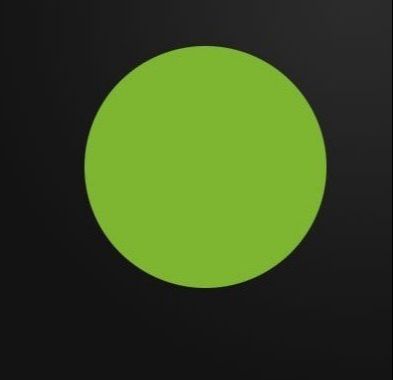
第2步:
应用一些图层样式。分别使用投影,内阴影,和内发光。此外还一个微妙的渐变叠加,这样使它看起来更有立体感和光感。
第三步
内阴影参数
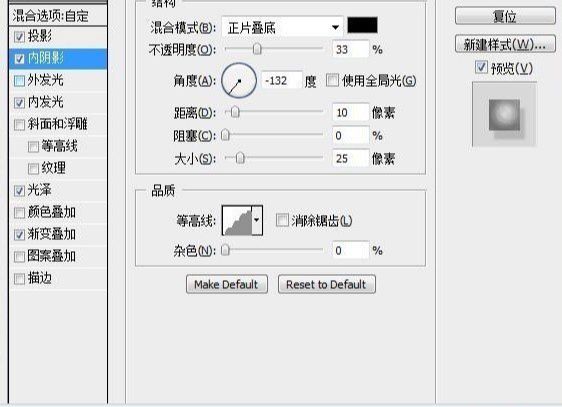
内发光参数

光泽参数
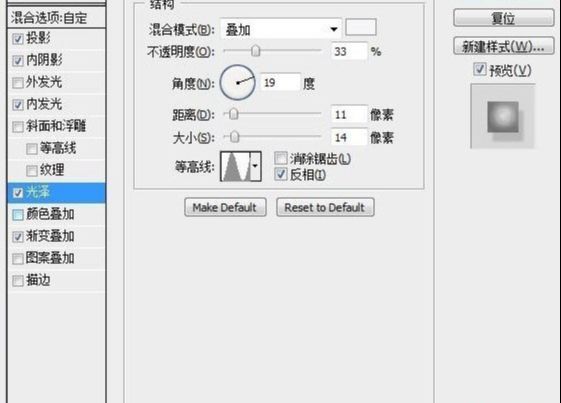
渐变叠加参数
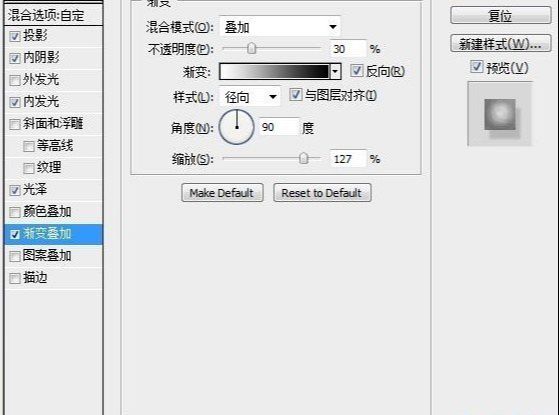
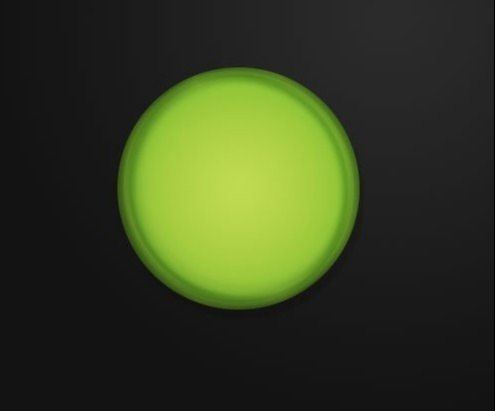
第4步:
用圆形选区工具,画一个椭圆,创建一个新层,画一个从白色到透明的径向渐变。注意要拖动渐变。完成后,旋转约30度的椭圆形。


第5步:
复制的亮点层,然后按住Ctrl键并单击以选中它的像素上的第二个亮点层。然后按下和向左箭头几次,然后按删除。
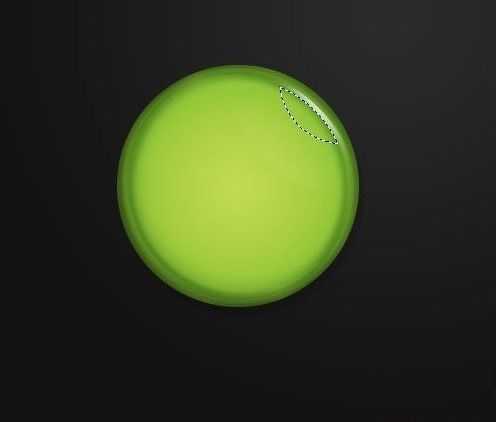
第6步:
切换回第一个亮点层。然后重复第二个亮点和旋转左下方所示。
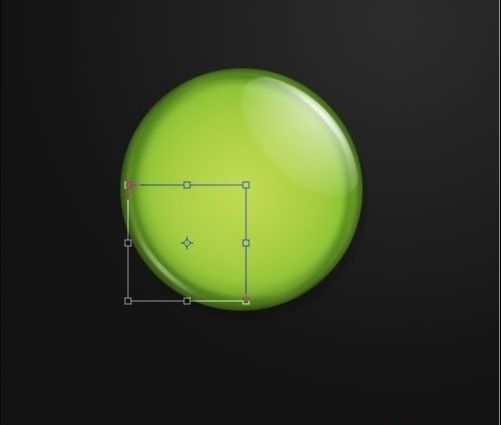
第7步:
设置填充为0%。

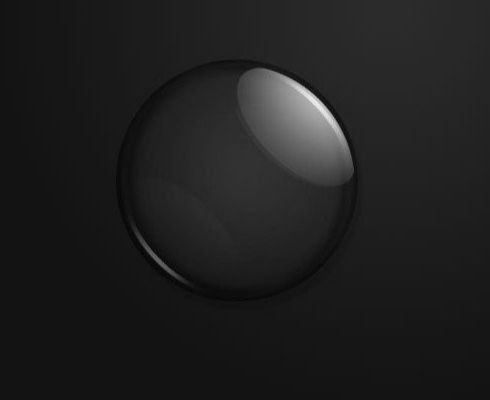
第8步:
选一张图片,做徽章的背景。
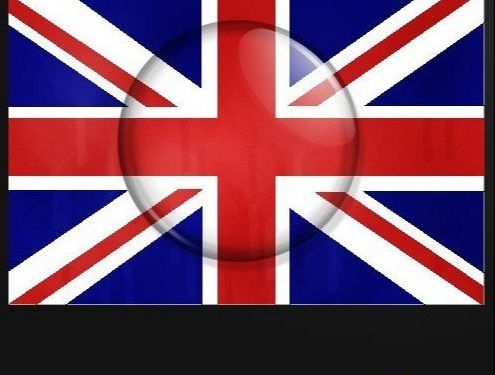
第9步:
按住Ctrl键并点击圆圈层得到选区,然后按Shift + I反选,去掉多余的。

第10步:
创建了一些额外的按钮,使用一些随机的图片。










全部回复
